
QQ怎么共享手机屏幕 怎样在手机QQ上共享手机屏幕
发布时间:2023-10-05 08:21:26 来源:三公子游戏网
QQ怎么共享手机屏幕,现如今手机已经成为我们日常生活中必不可少的工具,而QQ作为一款广受欢迎的社交软件,更是我们与他人沟通交流的重要途径之一,有时候我们会遇到一些需要展示手机屏幕内容的场景,比如分享游戏操作、演示软件操作等。如何在手机QQ上实现手机屏幕的共享呢?本文将为大家介绍QQ如何共享手机屏幕的方法,让我们一起来了解一下吧。
怎样在手机QQ上共享手机屏幕
步骤如下:
1.打开手机中安装的“QQ”应用,进入主页面中。
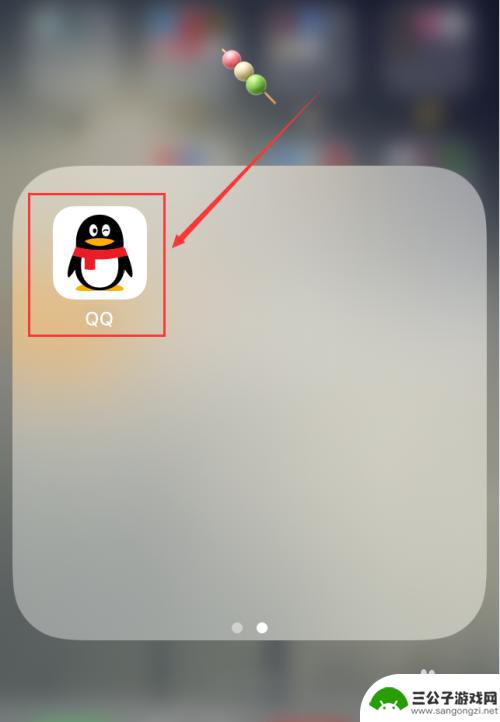
2.在“消息”页面中,选择需要共享屏幕的聊天。
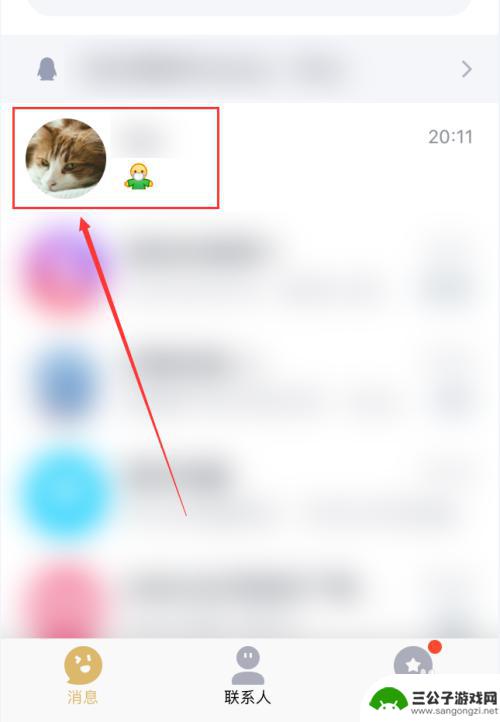
3.在聊天页面中,点击底部的“+”号。
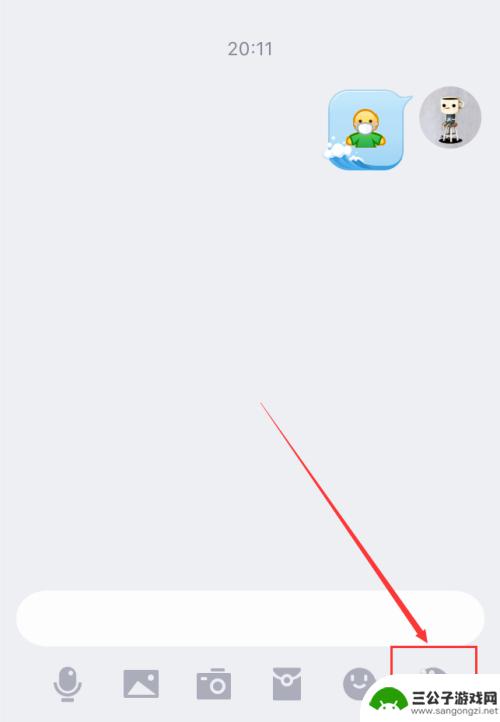
4.找到并选中“分享屏幕”功能。
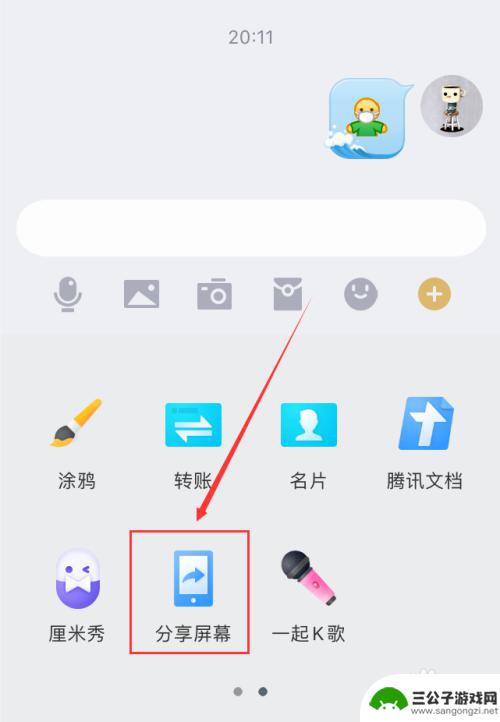
5.然后当前账号就会向对方发送屏幕共享请求,对方接听后即可分享当前屏幕。
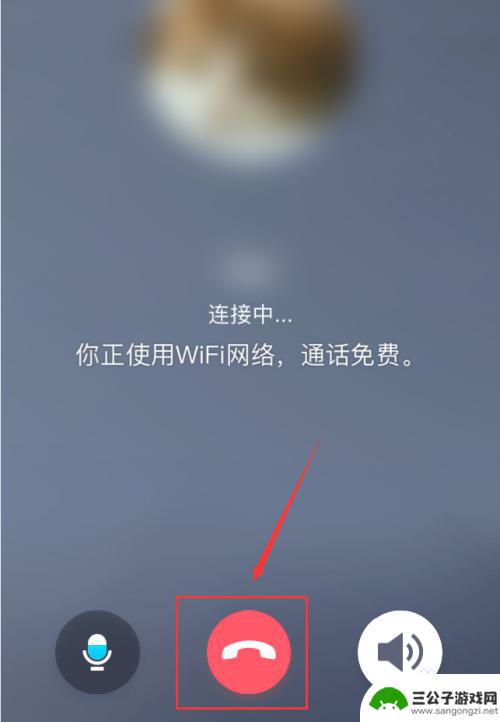
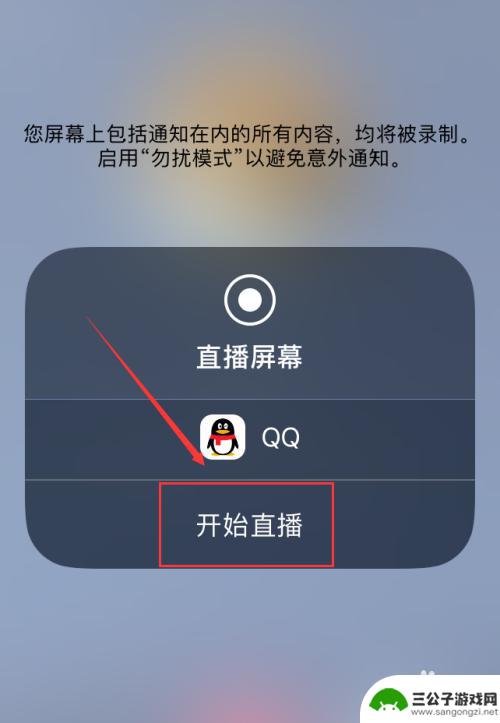
6.点按底部的红色按钮,就能结束分享;点按麦克风按钮,则可以关闭话筒;在屏幕中还会显示有哪些人参与了分享屏幕。
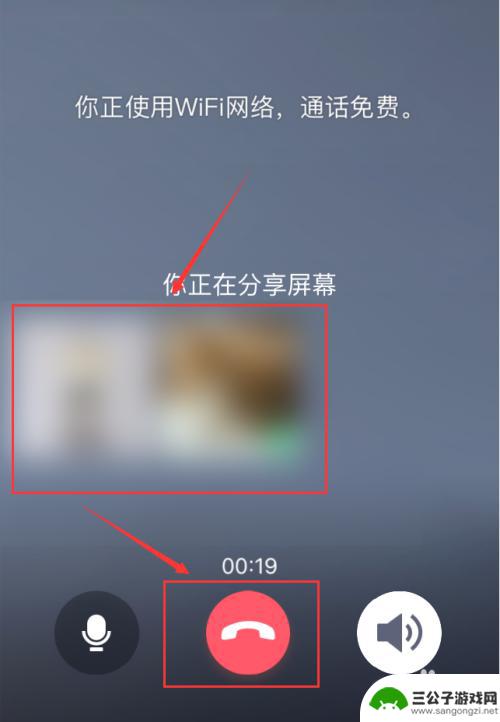
以上就是关于QQ如何共享手机屏幕的全部内容,如果您遇到相同情况,可以按照以上方法解决。
热门游戏
-
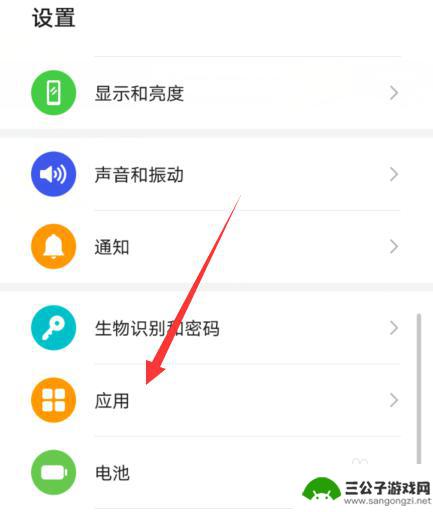
手机qq屏幕共享听不到对方视频声音 手机QQ共享屏幕视频声音听不到怎么调节
手机QQ屏幕共享是一种方便的沟通工具,但有时候会出现听不到对方视频声音的情况,这种问题可能是由于手机设置问题或者网络连接不稳定引起的。在遇到这种情况时,我们可以通过一些简单的调...
2024-03-10
-

手机开视频怎么共享屏幕 手机QQ屏幕分享功能怎么用
随着科技的不断发展,手机已经成为我们日常生活中不可或缺的工具,在使用手机时,我们可能会遇到需要分享屏幕的情况,比如在视频通话或者远程办公时。而手机QQ的屏幕分享功能则成为了解决...
2024-05-17
-
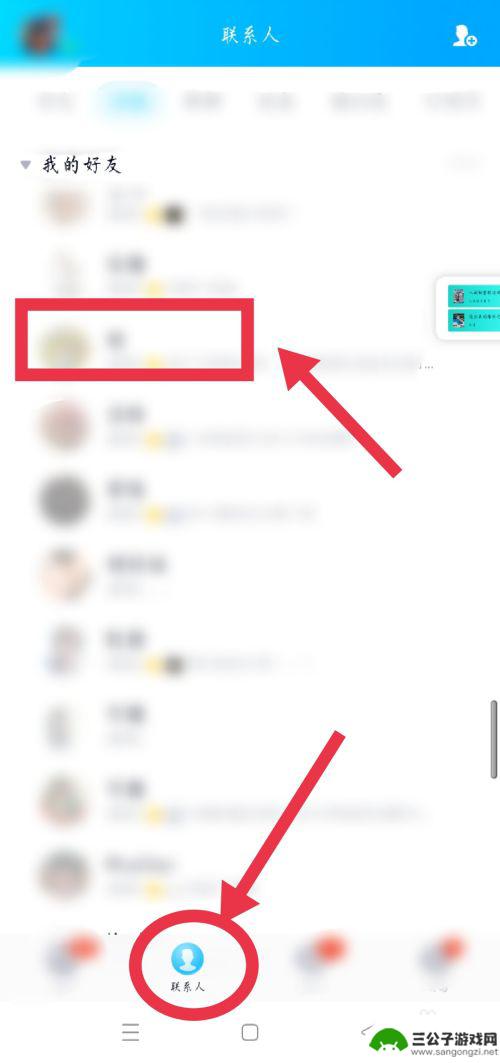
手机共享设置怎么设置 手机屏幕共享教程
手机共享设置怎么设置,在现代社会中,手机已经成为人们生活中不可或缺的一部分,而手机屏幕共享功能的出现,进一步丰富了我们的使用体验。手机屏幕共享是指将手机屏幕上的内容投射到其他设...
2023-12-01
-
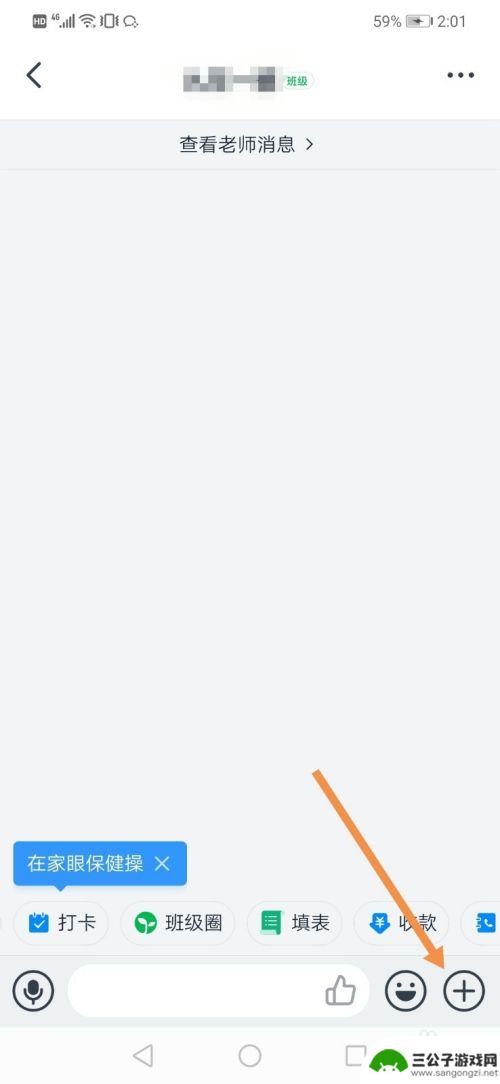
钉钉手机如何共享屏幕 钉钉视频会议手机屏幕共享步骤详解
钉钉手机如何共享屏幕,钉钉作为一款具有强大实用功能的企业通讯软件,可以拥有屏幕共享功能,让用户可以更加便捷地进行远程沟通,其中,钉钉手机端屏幕共享功能更是让移动办公变得更加高效...
2023-09-16
-
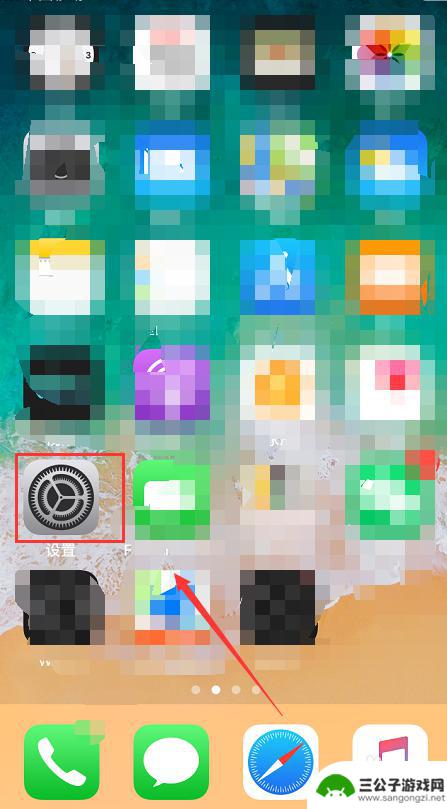
iphone共享屏幕怎么关摄像头 iPhone 锁屏界面相机如何关闭
iPhone共享屏幕怎么关摄像头?iPhone锁屏界面相机如何关闭?对于很多iPhone用户来说,关掉摄像头和相机在某些场景下是非常重要的,在iPhone上,关闭摄像头和相机可...
2024-06-18
-
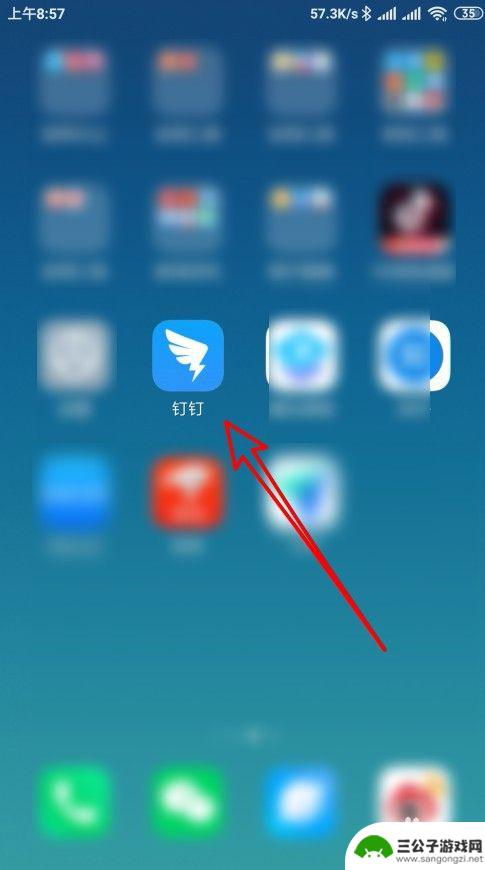
钉钉手机直播共享屏幕 钉钉群直播手机端如何实现屏幕共享
钉钉手机直播是一款便捷的工作沟通工具,而其中的屏幕共享功能更是让用户们能够实时展示自己的操作过程或者展示文件内容,钉钉群直播手机端如何实现屏幕共享呢?通过简单的操作,用户只需在...
2024-05-12
-

iphone无广告游戏 如何在苹果设备上去除游戏内广告
iPhone已经成为了人们生活中不可或缺的一部分,而游戏更是iPhone用户们的最爱,让人们感到困扰的是,在游戏中频繁出现的广告。这些广告不仅破坏了游戏的体验,还占用了用户宝贵...
2025-02-22
-

手机图片怎么整体缩小尺寸 如何在手机上整体缩小照片
如今手机拍照已经成为我们日常生活中不可或缺的一部分,但有时候我们拍摄的照片尺寸过大,导致占用过多存储空间,甚至传输和分享起来也不方便,那么如何在手机上整体缩小照片尺寸呢?通过简...
2025-02-22














